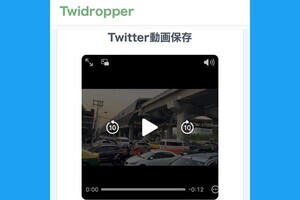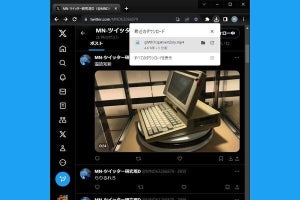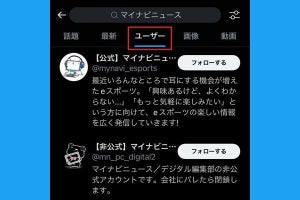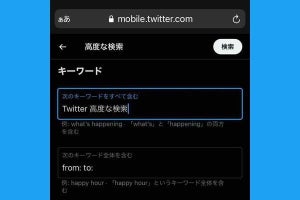X/Twitterに投稿された動画だけを検索する方法
X(旧Twitter)に投稿された動画だけに絞り込んで検索したい場合は、検索コマンドの「filter:native_video」を利用するのが正解です。検索キーワードに「filter:native_video」のコマンドを加えることで、YouTubeのリンクを単純に共有したポスト(ツイート)を除外して、実際に動画データをアップした投稿だけを検索結果に表示させることができます。


X/Twitterで検索キーワードに続けて、半角スペースと検索コマンド「filter:native_video」を入力した検索結果です。実際に動画データを投稿したポスト(ツイート)だけがヒットしました。検索結果に表示された動画をタップすると拡大再生されます
検索コマンド「filter:native_video」と「filter:videos」の違いは?
X/Twitterで動画検索に使えるコマンドには「filter:native_video」のほかに「filter:videos」もあります。検索コマンド「filter:videos」を使った場合は、動画データを含むポストだけでなくYouTubeのリンクを共有したポストも検索結果に表示されます。両者の違いを下記にまとめます。
- filter:native_video 動画データを含むポストだけに絞り込んで検索する
- filter:videos 動画データを含むポストだけでなく、YouTubeのリンク共有も合わせて検索する
コマンドを手入力する場合は「video」に「s」を付けないか、付けるかに気をつけましょう。「filter:native_video」はsがない単数形、「filter:videos」はsがある複数形です。


X/Twitterで検索キーワードに続けて、半角スペースと検索コマンド「filter:videos」を入力した検索結果です。YouTubeのリンクをシェアしたポストも抽出されます。検索結果に表示されたYouTubeのリンクやサムネイルをタップすると、画面がYouTubeに切り換わります
特定のユーザー(アカウント)に絞り込んで動画検索する方法
X/Twitterでは複数のコマンドを組み合わせて、検索結果をさらに絞り込むことも可能です。特定のユーザーが投稿した動画だけを探したい場合は、検索コマンド「from:@ユーザー名」を「filter:native_video」に組み合わせればOKです。自分が投稿した動画を検索したい場合は「from:@自分のユーザー名」と入力します。
-

検索窓に「from:@news_mynavi_jp filter:native_video」と入力した結果です。マイナビニュース公式アカウント「@news_mynavi_jp」が投稿した動画ポストだけが表示されました
-

キーワードを加えて「ふなっしー from:@news_mynavi_jp filter:native_video」を検索した結果です。マイナビニュース公式アカウントが投稿した「ふなっしー」の動画が見つかりました
このように投稿者を絞り込む際に入力するのは、半角の@と英数字や記号を組み合わせた「ユーザー名」です。「マイナビニュース公式」のようなアカウント名を入力すると、ただの文字列(キーワード)として検索されるので注意しましょう。
ユーザー名とアカウント名の違いや検索コマンド「from:@ユーザー名」については、下記の関連記事で詳しく解説しています。
ほかにも、期間を指定して検索するために「since:日付」や「until:日付」コマンドを併用するなど、さまざまな応用が可能です。X/Twitterの検索コマンドについては、下記の関連記事を参照してください。
X/Twitterアプリでコマンドを使わずに動画検索する方法(iPhone版限定)
iPhone版のX/Twitterアプリでは、検索コマンドを使わずに動画を検索することも可能です。キーワードを入力して検索したら、「動画」タブに移動してみましょう。検索結果の「動画」タブには、「filter:videos」を使った場合と同じように、動画データを含むポストとYouTubeのリンクを共有したポストが表示されます。
かつてのTwitterではブラウザ版やAndroid版にも「動画」タブがありましたが、現在のXでは「メディア」タブに統合されています。「メディア」タブには動画だけでなく、静止画を含むポストも合わせて表示されます。 ブラウザ版やAndroid版のXで動画だけを検索したいときは、「filter:native_video」の検索コマンドを使って絞り込みましょう。
X/Twitterでセンシティブな動画を検索したいときの設定方法
X/Twitterのブラウザ版やAndroid版アプリには、検索結果にセンシティブな動画を表示するか否かを設定する項目があります。次の手順で設定を確認し、必要に応じて変更しましょう。
はじめに、Android版アプリやモバイルブラウザ版では画面左上にある自分のアイコンから、PCブラウザ版では左カラムの「もっと見る」からメニューを開きます。続いて、「設定とサポート」→「設定とプライバシー」→「プライバシーと安全」→「表示するコンテンツ」の順に進み、「センシティブな内容を含む可能性のあるメディア(画像/動画)を表示する」と「検索設定」の設定を確認します。
-

【1】ブラウザ版X/Twitterの設定メニューから「表示するコンテンツ」まで進んだ画面です。「センシティブな内容を含む可能性のあるメディア(画像/動画)を表示する」をチェックしてオンに設定します
-

【2】手順【1】の画面から「検索設定」を開きます。「センシティブな内容を含むものを表示しない」のチェックを外してオフに設定します
iPhone版のX/Twitterアプリには「検索設定」の項目がありません。iPhoneユーザーは、ブラウザ版のX/Twitterで設定変更と検索を行う必要があります。